Действия с договором безвозмездного пользования земельным участком
Подписать договор
После постановки земельного участка на кадастровый учет сотрудник УО формирует договор о предоставлении земельного участка в безвозмездное пользование и отправляет его пользователю. Оповещение об этом отображается в карточке заявления в разделе «Мой участок» (Рисунок 126).
Пользователь должен в течение 30 дней подписать договор и предоставить в УО.
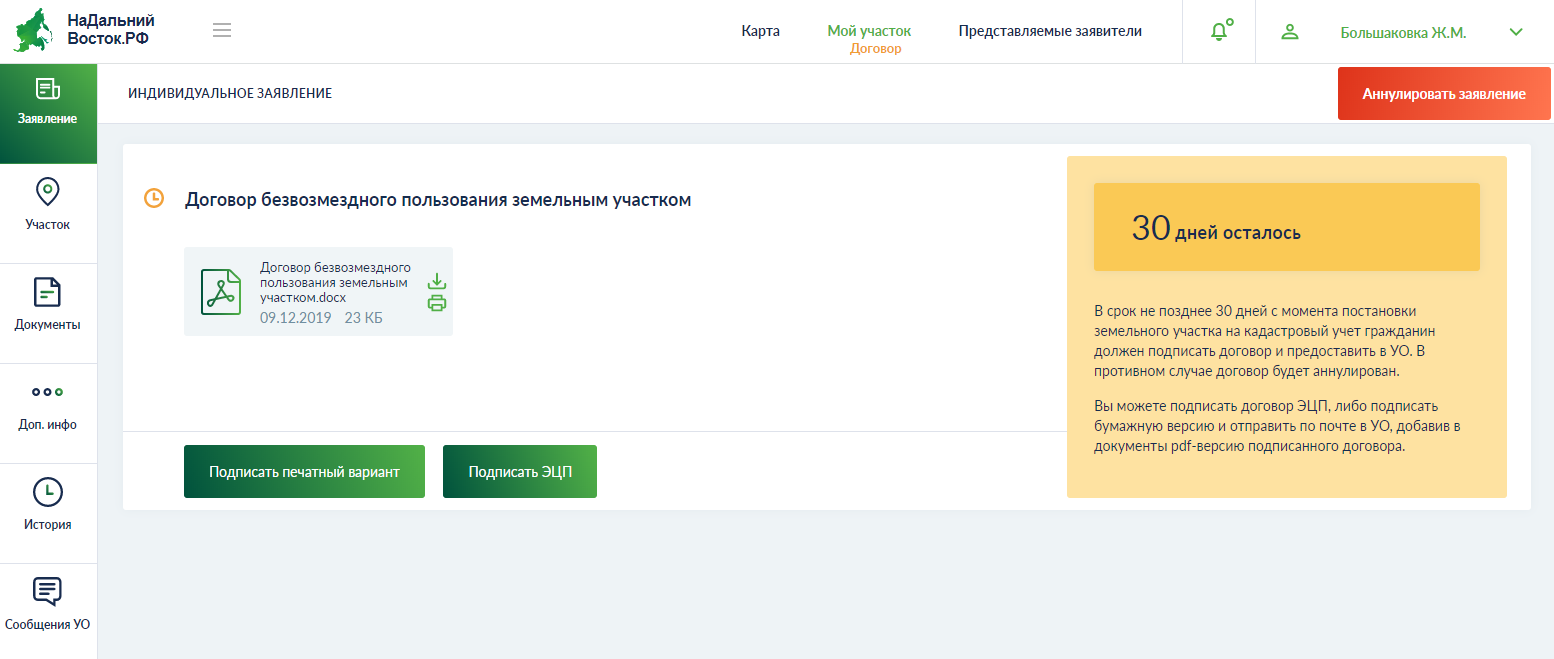
Рисунок 126 – Уведомление о необходимости подписания договора в карточке участка
Подписать печатную версию договора
При подписании печатного варианта договора необходимо:
1. Перейти в карточку заявления в разделе «Мой участок».
2. Нажать кнопку «Подписать печатный вариант» (Рисунок 127).
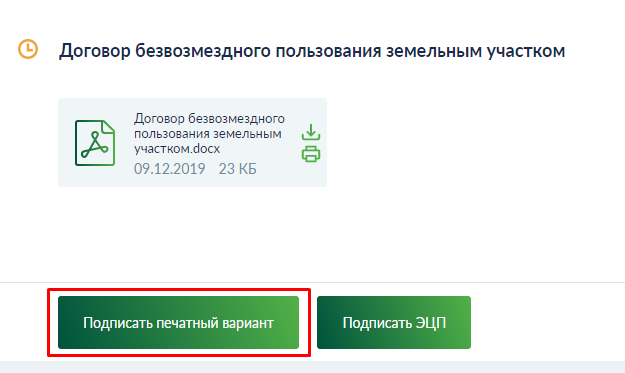
Рисунок 127 – Кнопка «Подписать печатный вариант»
3. В открывшемся модальном окне нажать кнопку «Подписать» (Рисунок 128). Нажатие кнопки «Отменить» прерывает этот процесс.
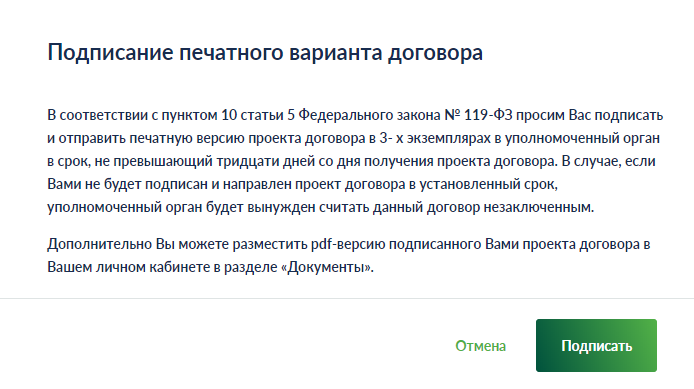
Рисунок 128 – Модальное окно «Подписание печатного варианта договора»
4. Распечатать, подписать и отсканировать договор.
5. Прикрепить скан-копию договора на вкладке «Документы».
Прикрепление скан-копии является подтверждением, что договор подписан заявителем, и требуется для того, чтобы уполномоченный орган мог выполнять со своей стороны необходимые действия. Юридической силы скан-копия не имеет, оригинал договора должен быть отправлен в уполномоченный орган вне Системы.
Если договор не будет подписан и направлен в уполномоченный орган в течение установленного срока, то он будет считаться незаключенным.
|
|
|
С даты подписания договора уполномоченным органом начинается отсчет трех лет, в течение которых пользователь обязан освоить выделенный ему участок и отчитаться об этом в декларации.
После подписания договора пользователем, уполномоченным органом и регистрации его в Росреестре сообщение об этом придет пользователю (Рисунок 129), при этом печатный вариант договора будет отправлен ему по почте.

Рисунок 129 – Сообщение о регистрации договора в Росреестре
Подписать договор электронно-цифровой подписью
Для подписания договора электронно-цифровой подписью необходимо:
1. Перейти в карточку заявления в разделе «Мой участок».
2. Нажать кнопку «Подписать ЭЦП» (Рисунок 130).
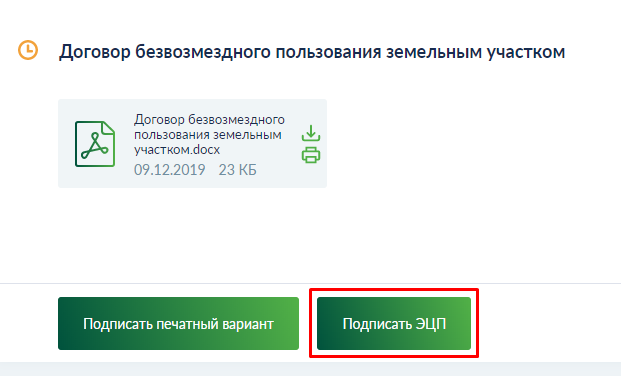
Рисунок 130 – Кнопка «Подписать ЭЦП»
3. Нажать кнопку «Да» в открывшемся модальном окне (Рисунок 131). Для отмены – кнопку «Нет».

Рисунок 131 – Подтверждение подписания договора электронно-цифровой подписью
4. В открывшемся окне установить отметку «Подтверждаю, что я просмотрел(а) все подписываемые документы» (Рисунок 132).
5. Нажать кнопку «Подписать».
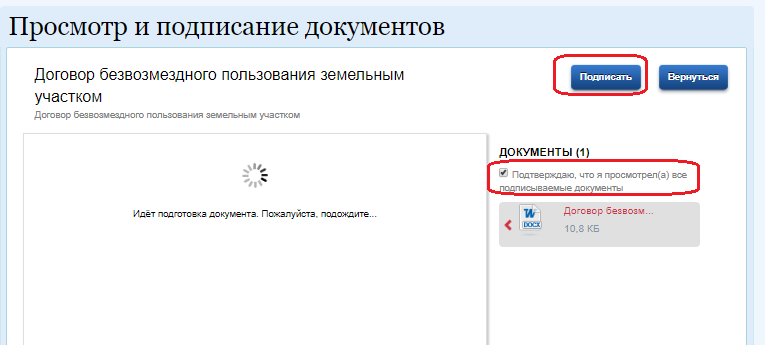
Рисунок 132 – Кнопка «Подписать»
6. В открывшемся окне выбрать сертификат (Рисунок 133).
|
|
|
7. Нажать кнопку «Подписать».
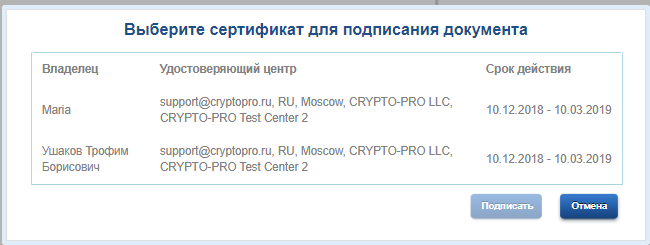
Рисунок 133 – Окно выбора сертификата
8. После завершения подписания необходимо нажать кнопку «Вернуться».
Будет открыто окно с подписанным электронно-цифровой подписью договором (Рисунок 134).
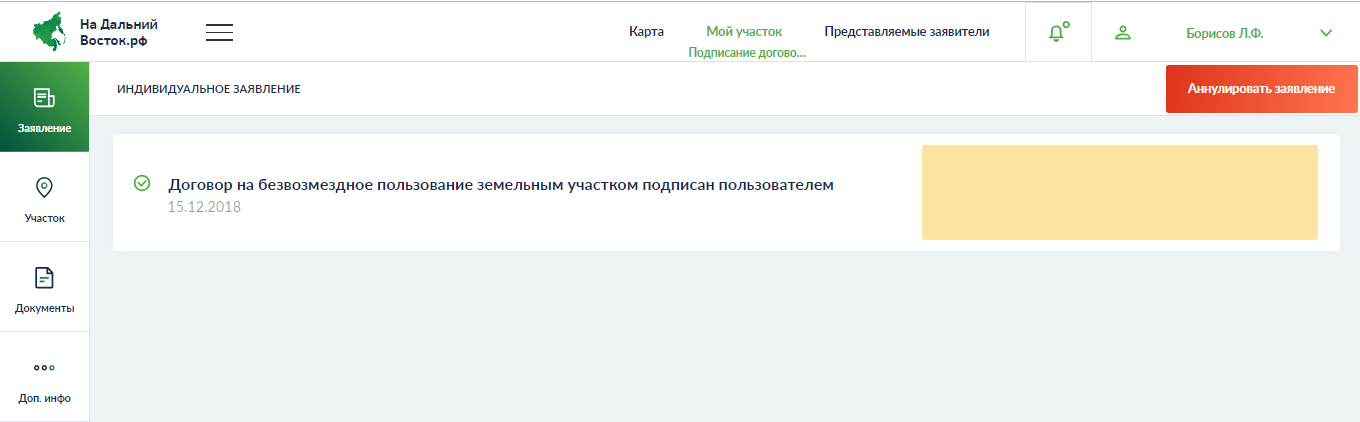
Рисунок 134 – Окно с подписанным электронно-цифровой подписью договором
Если договор не будет подписан в течение установленного срока, то он будет считаться незаключенным.
С даты подписания договора уполномоченным органом начинается отсчет трех лет, в течение которых пользователь обязан освоить выделенный ему участок и отчитаться об этом в декларации.
После подписания договора пользователем, уполномоченным органом и регистрации его в Росреестре сообщение об этом придет пользователю (Рисунок 135), при этом печатный вариант договора будет отправлен ему по почте.

Рисунок 135 – Сообщение о регистрации договора в Росреестре
Дата добавления: 2020-04-25; просмотров: 156; Мы поможем в написании вашей работы! |

Мы поможем в написании ваших работ!
